【2023年】Apple携帯電話の反応が遅い時の解決策!
Apple の携帯電話は、その優れたパフォーマンスにより、携帯電話市場で常に売上トップ 3 を占めてきました。しかし、どんなに使いやすい携帯電話であっても、遅延や応答時間の遅さに悩まされる場合があります。
また、占有されるメモリがますます増え、iPhone がますます動かなくなる原因になります。さらに、アップグレード/ダウングレード、フラッシュなどによるシステム障害も、Apple 携帯電話に遅延や応答の低下を引き起こす原因となります。

Apple 携帯電話の応答が遅い場合、どうすれば解決できますか?
メモリのクリーニングと iOS システムの修復の 2 つの部分から始めて、iPhone のスタックと応答の遅さの問題を解決するためのヒントをいくつか教えます。
1. メモリが不足していると、電話がフリーズし、応答が遅くなります。
Apple の電話のメモリが不足しているため、iPhone の電話がフリーズし、応答が遅くなります。クリアするには、次の方法を試してください。間に合うように。
1. デバイスを定期的に再起動します
Apple 携帯電話を再起動すると、一時ファイル、アクティビティ ログ、バックグラウンド操作などの一部の一般的なシステム データがクリーンアップされる場合があります。
iPhone を定期的に再起動すると、バックグラウンド システムが自動的に閉じるか、メモリを占有しているデータをクリーンアップします。
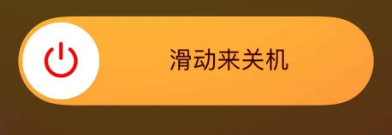
2. 完全にクリーンアップされていないデータを削除する
完全にクリーンアップされたと思っていた部分が、実際には関連するデータがまだ残っていることがあります。
[iPhone ストレージ] を開いて任意のアプリを選択すると、アプリを削除するだけでアプリのすべてのデータが完全に消去されることがわかります。
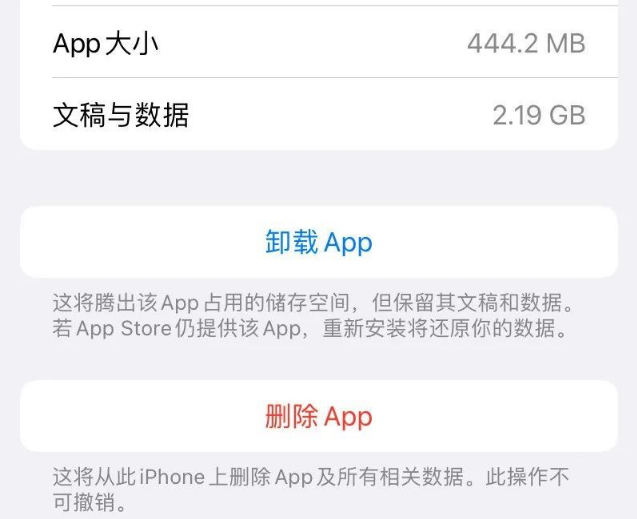
3. アプリケーション データのクリーンアップ
WeChat、Weibo、Safari ブラウザーやその他のアプリケーションを使用すると、デバイス内に大量の履歴データやシステム データが残ります。大量のメモリを消費するアプリを定期的にクリーンアップすることをお勧めします。
例: Safari ブラウザ
iPhone の [設定] を開き、下にスクロールして [Safari ブラウザ] を見つけ、さらに下にスクロールして [履歴と Web サイトのデータを消去] を表示します。頻繁に、提案 定期的に掃除してください。
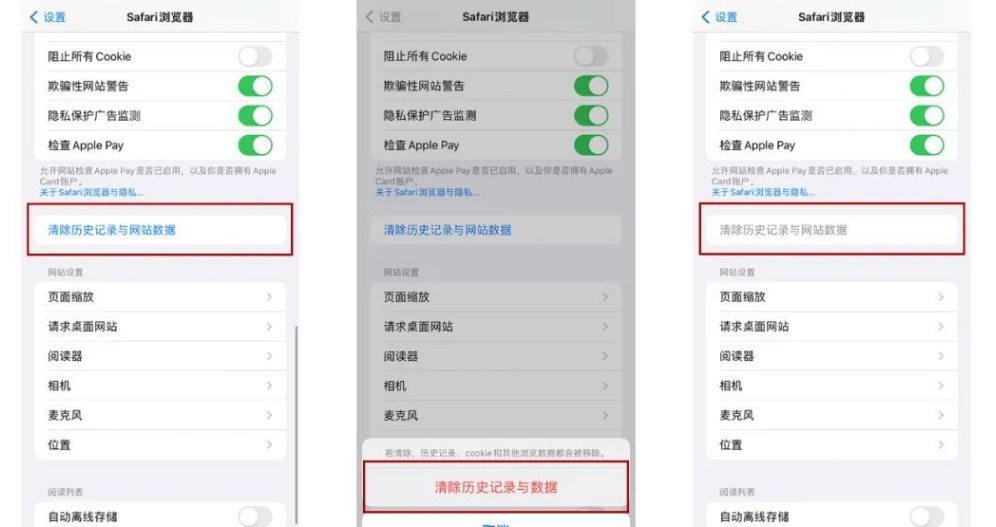
4. アルバム写真を転送する
もしあなたがあなたと同じように、フォト アルバムが iPhone で最も多くのメモリを占有している場合は、アルバム写真を iPhone に直接転送することをお勧めします。コンピューターまたはクラウド ディスクで、携帯電話のメモリをすぐに解放します。
2. システム障害により、携帯電話がフリーズし、応答が遅くなります。
iPhone で画面の故障、アプリやその他のインターフェイスを開いたときにフリーズまたはフリーズする、または強制的にシャットダウンされるが操作できないといった問題が発生したことがありますか?場合によっては、画面がひどくフリーズして黒い画面になることもあります。
iPhone でこのような遅延や応答の遅れが発生した場合は、システム障害が発生している可能性があります。

iOS システムが原因で、iPhone の動作が遅くなったり、反応が遅くなったり、固まってシャットダウンできないなどの問題が発生する場合があります。次の 2 つの解決策をお試しください。
方法 1: 強制再起動
iPhone が動かなくなったり、シャットダウンできない場合は、強制的に再起動してください。この方法は、一般的な基本的な iOS システムの障害に使用できます。
電話機モデルごとに異なる強制再起動操作を選択します。
フルスクリーン モデル (iPhone8 以降): 音量アップ キーとボリュームダウン キーをそれぞれすばやく押し、電源ボタンを押し続けます。電話インターフェイスが表示されるまで Apple ロゴ、つまり白いリンゴが表示されます。ボタンを放し、iPhone が起動するまで待ちます。
iPhone 7、iPhone 7 Plus など: 上部 (電話インターフェイスのロゴに Apple が表示されるまで、ボタンと音量ダウン ボタンを同時に押し、ボタンを放して iPhone が起動するまで待ちます。
ホーム ボタン付きモデル (iPhone 7 より前):電話機のインターフェイスに Apple ロゴが表示されるまでホームボタンと電源ボタンを同時に押し続け、ボタンを放して iPhone が起動するまで待ちます。

方法 2: iOS システム修復
ここでは Apple 携帯電話修復ツールを使用して、応答が遅い、シャットダウンできないスタック、白いリンゴなど、150 件の iOS システムの問題を簡単に修復します。 、黒い画面、再起動が続く、リカバリモードでスタックするなど。
手順は次のとおりです:
ステップ 1: Apple 電話修復ツールをダウンロードして開き、データ ケーブルを使用して iPhone をコンピュータに接続し、[開始] をクリックします。
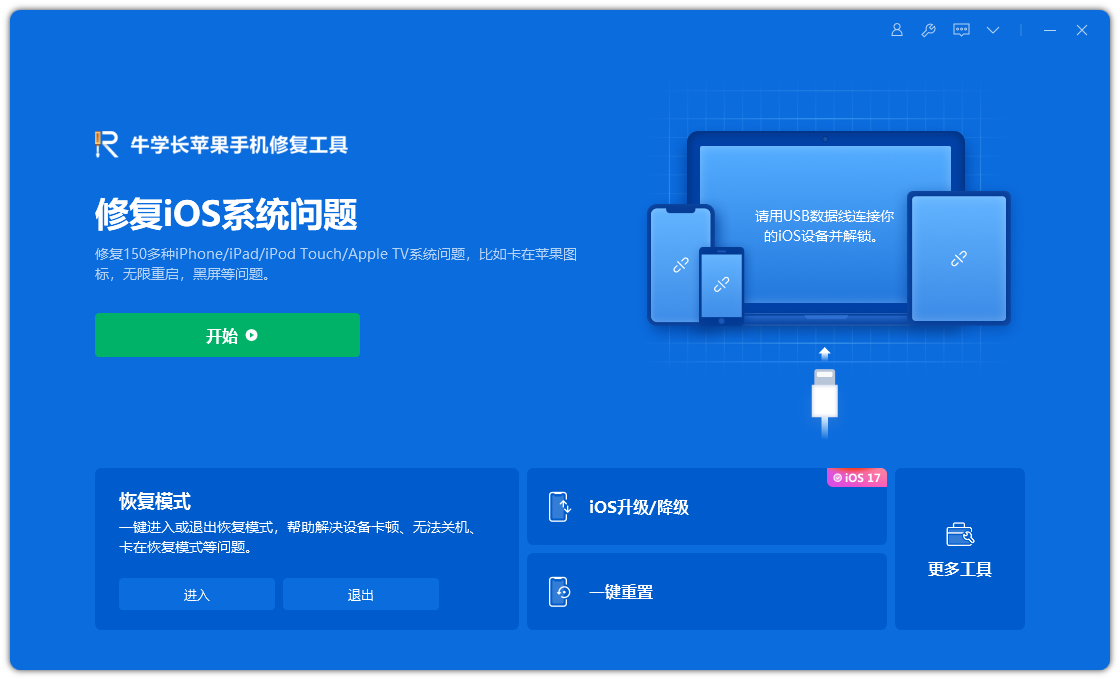
ステップ 2: 修復モードを選択し、デバイス データの損失を避けるために「標準修復」を優先します。
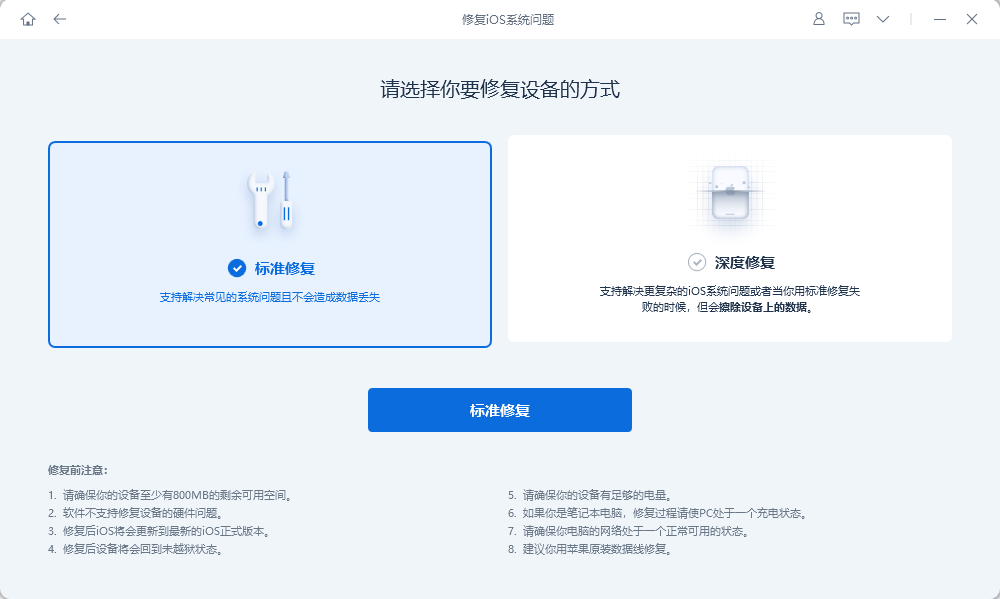
ステップ 3: 「ファームウェアをダウンロード」をクリックします。デフォルトでダウンロードされるファームウェアは、システムが提供する iPhone でサポートされている iOS ファームウェアの最新公式バージョンです。ダウンロードが成功すると、アップデートが開始されます。アップデートには約10分ほどかかりますので、データケーブルを抜かないように注意し、「修復が完了しました」と表示されるまでお待ちください。
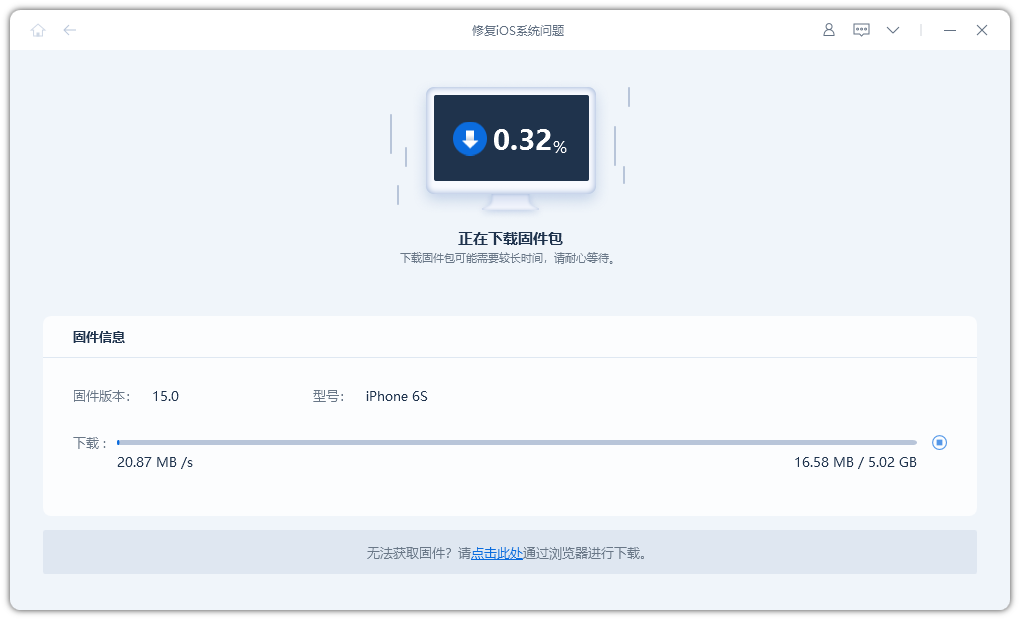
Apple スマートフォンの動作が遅く、応答が遅い場合は、バッテリーの状態にも注意を払い、メモリ使用率を適時に確認する必要があります。
システム障害の可能性もあります。一般的なシステム障害の問題は、通常、自分で修復できます。
以上が【2023年】Apple携帯電話の反応が遅い時の解決策!の詳細内容です。詳細については、PHP 中国語 Web サイトの他の関連記事を参照してください。

ホットAIツール

Undresser.AI Undress
リアルなヌード写真を作成する AI 搭載アプリ

AI Clothes Remover
写真から衣服を削除するオンライン AI ツール。

Undress AI Tool
脱衣画像を無料で

Clothoff.io
AI衣類リムーバー

AI Hentai Generator
AIヘンタイを無料で生成します。

人気の記事

ホットツール

メモ帳++7.3.1
使いやすく無料のコードエディター

SublimeText3 中国語版
中国語版、とても使いやすい

ゼンドスタジオ 13.0.1
強力な PHP 統合開発環境

ドリームウィーバー CS6
ビジュアル Web 開発ツール

SublimeText3 Mac版
神レベルのコード編集ソフト(SublimeText3)

ホットトピック
 7503
7503
 15
15
 1377
1377
 52
52
 78
78
 11
11
 19
19
 54
54
 8つのiPhoneアプリI' Mは永遠に生きるために使用しています
Mar 16, 2025 am 12:19 AM
8つのiPhoneアプリI' Mは永遠に生きるために使用しています
Mar 16, 2025 am 12:19 AM
寿命を最大化する:より健康で長い寿命のためのiPhoneアプリ グルーチョ・マルクスは、永遠に生きること、または死ぬことを望んでいたことで有名です。 不死性はとらえどころのないままですが、寿命とhealthspanの両方を大幅に拡張できます(私たちがeenする時間の長さ
 2025年の最高の11インチiPadエアケース
Mar 19, 2025 am 06:03 AM
2025年の最高の11インチiPadエアケース
Mar 19, 2025 am 06:03 AM
Top iPad Air 11インチケース:包括的なガイド(2025年3月14日更新) この更新されたガイドは、さまざまなニーズや予算に対応して、利用可能な最高のiPad Air 11インチケースを紹介します。 新しいM3またはM2モデルを所有しているかどうかにかかわらず、Investmを保護します
 Apple Intelligenceは、iPhoneの更新後もオンになります
Mar 14, 2025 am 03:01 AM
Apple Intelligenceは、iPhoneの更新後もオンになります
Mar 14, 2025 am 03:01 AM
新しいiPhone iOSアップデートは、以前に無効になったユーザーであっても、Apple Intelligenceを自動的に再アクティブ化することです。バグであろうと意図的であろうと、この予期しない動作は、ユーザー間で不満を引き起こしています。 最近のiOS 18.3.2アップデート、主にa
 GoogleアシスタントはiPhoneでWazeで動作しなくなります
Apr 03, 2025 am 03:54 AM
GoogleアシスタントはiPhoneでWazeで動作しなくなります
Apr 03, 2025 am 03:54 AM
Googleは、1年以上誤動作してきた機能であるWaze for iPhonesのGoogle Assistant Integrationをサンセットしています。 Waze Communityフォーラムで発表されたこの決定は、GoogleがGoogleアシスタントを完全に置き換える準備をしているときに来ます
 2025年の最高のiPad Pro 13インチケース
Mar 25, 2025 am 02:49 AM
2025年の最高のiPad Pro 13インチケース
Mar 25, 2025 am 02:49 AM
13インチのiPad Proでプランジを採用した場合は、偶発的な損傷から保護するためにケースでキットを出してください。
 私がアップルファミリーの共有を使用しない簡単な理由(どんなに良いです)
Mar 22, 2025 am 03:04 AM
私がアップルファミリーの共有を使用しない簡単な理由(どんなに良いです)
Mar 22, 2025 am 03:04 AM
Appleの家族の共有:壊れた約束? redownloadsから保護しなかったことを購入するように依頼してください Appleの家族の共有は、アプリ、サブスクリプションなどを共有するのに便利ですが、重要な欠陥があります。
 2025年の最高の13インチiPadエアケース
Mar 20, 2025 am 02:42 AM
2025年の最高の13インチiPadエアケース
Mar 20, 2025 am 02:42 AM
2025年に推奨される最高のiPad Air 13インチ保護ケース 新しい13インチのiPad Airは、保護ケースなしで簡単に傷つけたり、ぶつかったり、壊れたりすることさえあります。優れた保護ケースは、タブレットを保護するだけでなく、その外観を強化します。私たちはあなたのために素晴らしい外観を持つさまざまな保護ケースを選択しました、そして、あなたのために常にあります! 更新:2025年3月15日、最良の予算のiPadエアケースの選択を更新し、ケースの互換性に関する指示を追加しました。 全体的な選択:iPad Air 13インチのAppleSmartFolio オリジナル価格$ 99、現在の価格は79ドル、20ドルを節約します! Apple Smart FO
 Apple Intelligenceはバストですが、それは1つの大きな利点がありました
Mar 25, 2025 am 03:08 AM
Apple Intelligenceはバストですが、それは1つの大きな利点がありました
Mar 25, 2025 am 03:08 AM
概要Apple Intelligenceはこれまでになく、印象的な機能を備えていませんが、その一部はおそらくiOS 19が後に発売されるまで到着しません




